光阴似箭,日月如梭,不知不觉间,SeaTable 2.0 发布已经过去一年了。
在这一年中,SeaTable 协作表格快速迭代了9个版本,终于迎来了 3.0 这个里程碑。
3.0 增加了三大块功能:大数据、工作流和外部应用搭建。其中,大数据功能可以帮我们在表格中轻松处理百万甚至上千万级数据,不需要去专门搭建数据库软件,也不需要专业知识,普通用户都能轻松使用。
从而使 SeaTable 构成了数据管理一体化解决方案。本文主要介绍数据管理的一些功能。
SeaTable 介绍
SeaTable 是一款以在线协同表格为基础的新型信息管理工具。它支持“文件”、“图片”、“单选项”、“协作人”、“计算公式”等丰富的数据类型,帮助用户用表格的形式来组织和管理各类信息。在表格基础上,SeaTable还支持自定义工作流、应用搭建、数据分析等丰富的扩展功能,让团队和企业快速搭建出灵活的业务系统和软件应用,低门槛实现工作的数字化。
用 SeaTable 管理数据
数据管理一般涉及到四个方面:
- 数据的记录
- 数据的处理
- 数据的可视化分析
- 分析结果的共享
以前如果要对数据进行记录管理和分析,常用的工具是 Excel + PowerBI。我们需要用 Excel 来记录数据,对简单的数据,可以在 Excel 中直接处理和作图。对复杂的数据,我们需要把 Excel 数据导入到 PowerBI 等类似的 BI 软件中,对数据进行扩表关联、处理,然后作图。这套方法的缺点包括:
- 数据难以协同录入
- Excel 处理十万行以上的数据很慢,无法处理百万规模的数据
- 需要学习专门的 BI 软件
- 数据处理后的结果也难以在团队内共享
现在用 SeaTable 就能为数据的管理提供一个一体化的、简单易用的解决方案。
数据的记录
SeaTable 表格能多人在线协同编辑。它有 24 种实用数据类型能便捷规范地记录多元数据,有文件、长文本、协作人等基础类型,也有链接其他记录、链接公式、创建者等高级类型。支持对特定数据类型设置默认值、格式检查。有些数据类型还有多种格式,如地理位置类型就有 6 种填写方式并可自动识别。可用多个子表记录数据。
用户也可以通过表单、数据收集表来收集并自动汇总数据到表格,可以从 Excel 导入和更新数据,还可以用 Python API 获取数据到表格。
SeaTable 单表可以支持存储千万级的数据。

数据的处理
数据的处理一般包括数据的去重、对数据进行跨表关联、建立函数来算出新的数据。
一键删除重复记录
当需要对表中的数据进行去重时,通过“数据去重”插件就能快速实现。它可以根据多个列的值是不是全相等来去重,并可结合筛选出的数据视图进行去重。选择只保留第一个或最后一个记录后,一键删除其他重复记录。如下图:
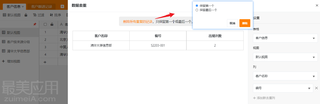
跨表关联和计算更便捷
用不同子表记录同一业务的不同数据已经很方便。而关联子表数据,它比 Excel 还方便。用“链接其他记录”类型或用数据处理功能(包括自动添加链接、求累加值、求差值、计算排名、计算百分比、查找和复制等操作)中的“自动添加链接”,就可以链接不同子表的关联记录。在此基础上,再用“链接公式”类型,仅需点选,就可以快速实现 lookup、countlinks、rollup、findmax 等自动跨表计算。不需要编辑公式。
链接子表关联记录:两个子表中有匹配的列时,可使用“自动添加链接”。

自动跨表计算:比如在「客户信息」表中插入列并使用“链接公式”类型,计算出每个客户在「客户跟进记录」表中的最近一次跟进时间、最近一次跟进人、跟进记录数量。
数据的可视化分析
对于数据的查看、可视化和统计分析等,SeaTable 表格提供了灵活易用的功能,可满足不同需求。比如:
通过表格视图自动整理数据
子表可增加多个表格视图,每个视图可设置不同的过滤、排序、分组等条件,已有和新增数据会按条件自动整理。在表上可快速切换查看不同角度的数据。单个视图支持导出、打印、共享等操作。如下图:
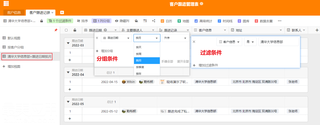
通过多种可视化插件查看数据
可根据数据可视化需求使用地图、日历、图库、时间线、看板、高级统计等插件,也有 SQL 查询、页面设计等其他应用插件。比如用地图插件把客户地址自动标记到地图上:
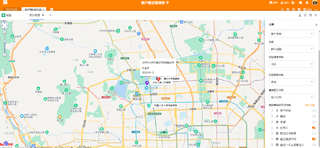
一键归档和查看海量级数据
当表中的记录超过10万行时,表格管理员可以开启大数据管理功能。把筛选出的不常用的或特定的数据视图一键“归档视图”。
归档后的数据默认不显示,但可以通过增加“大数据视图”来查看,即归档的和没有归档的数据都会显示出来,在此视图上仍可以用过滤器等来筛选出想查看的数据。并可以一键切换普通视图和归档视图。如下图:
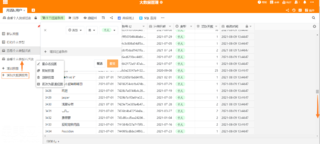
高级统计让可视化分析更简单
高级统计插件内置 BI 能力,目前已拥有 28 种图表类型,无需绘制,无需编程,并可同样结合视图进行统计,仅需简单点选就可以完成对复杂数据、海量数据的可视化分析,轻松制作统计图表、报表。如下图:
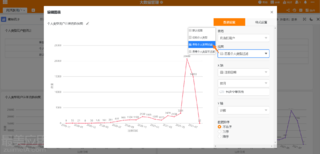
高级统计可增加多个大屏仪表盘,方便不同业务人员去查看。图表可拖动位置、可放大查看、可导出为图片。如下图:

分析结果的共享
一体化数据管理还体现在共享方面。SeaTable 可共享整个表格、单个视图、自定义共享(哪些子表、视图),可直接共享给团队中的群组、部门,也可以共享表格或视图的外部链接(只读权限的公开链接)并可嵌入网页。
总结
对于包括大数据在内的数据处理和分析,以前可能需要不同的工具才能有效完成,效率和成本往往难以把控。现在用 SeaTable 表格就能实现数据收集、存储、处理、分析等一体化管理,并且更简单易用。为普通业务人员、数据分析师、企业日常管理数据或构建数据管理平台,发挥数据的价值,提供有力支撑和更简单易用的工具。
 沪ICP备2023032302号-9
沪ICP备2023032302号-9